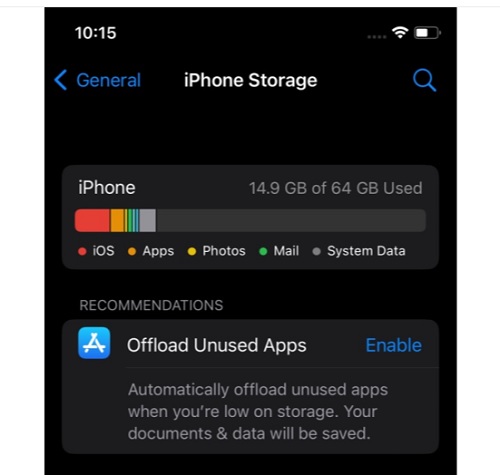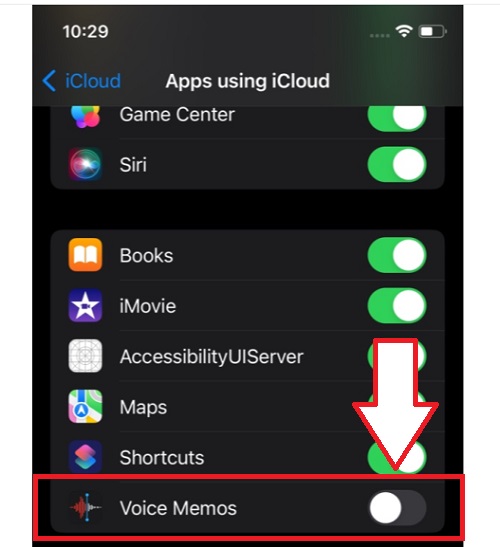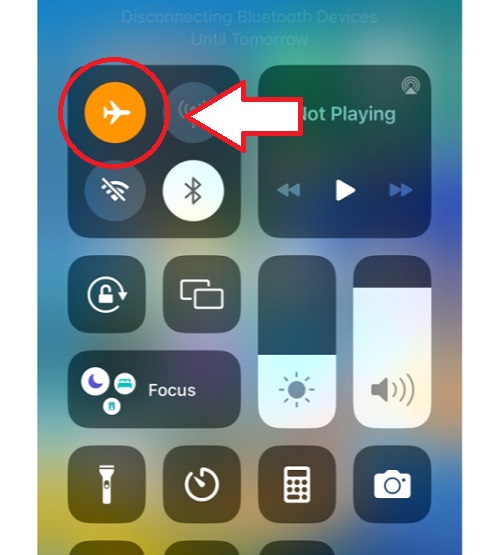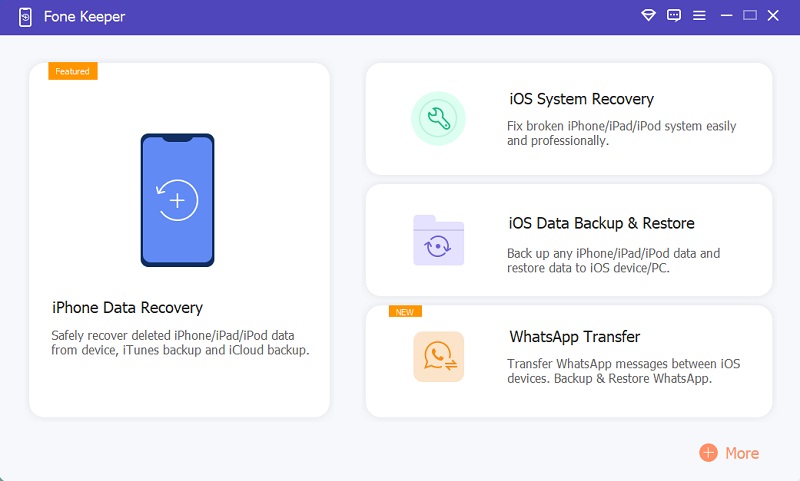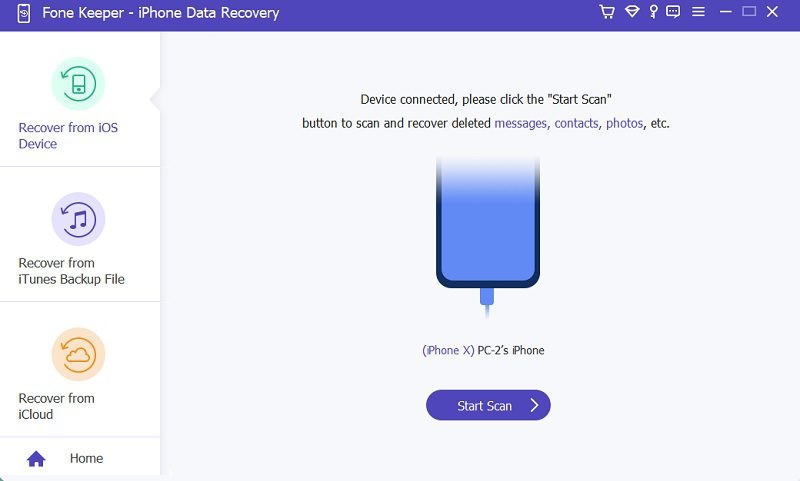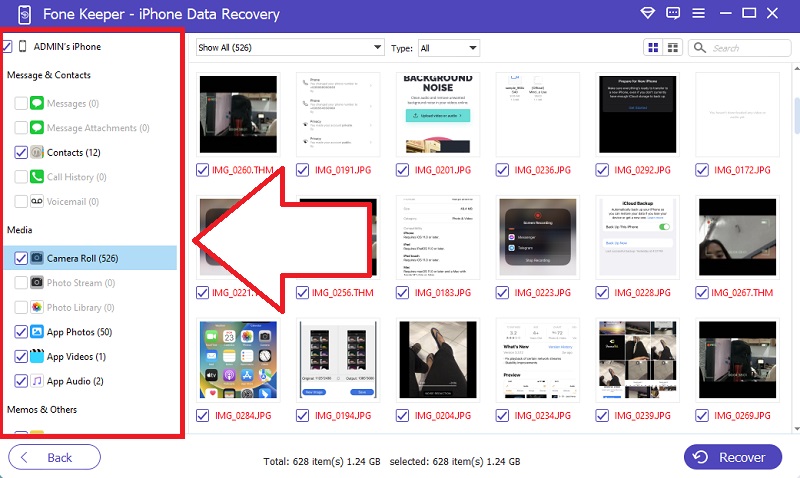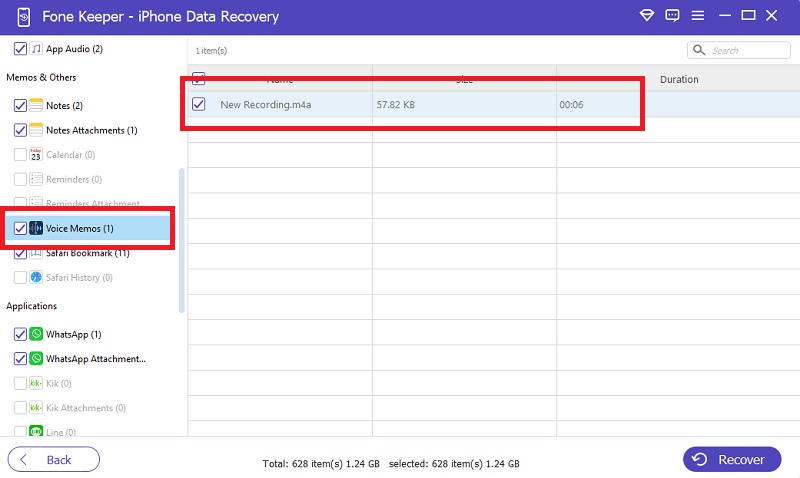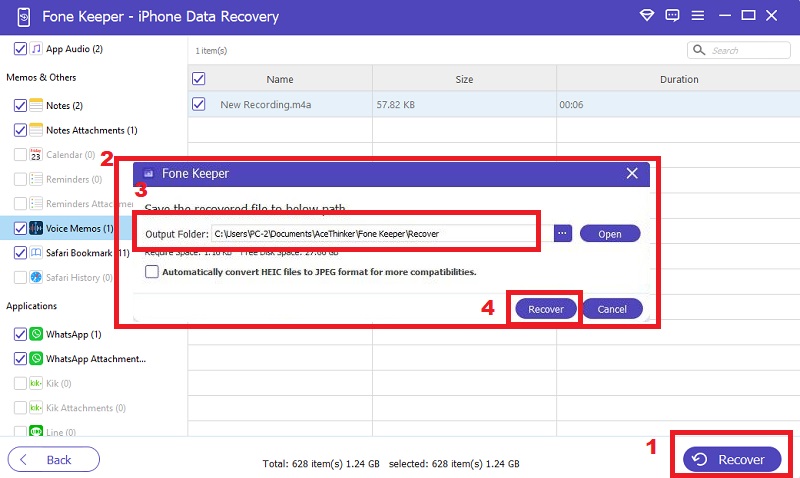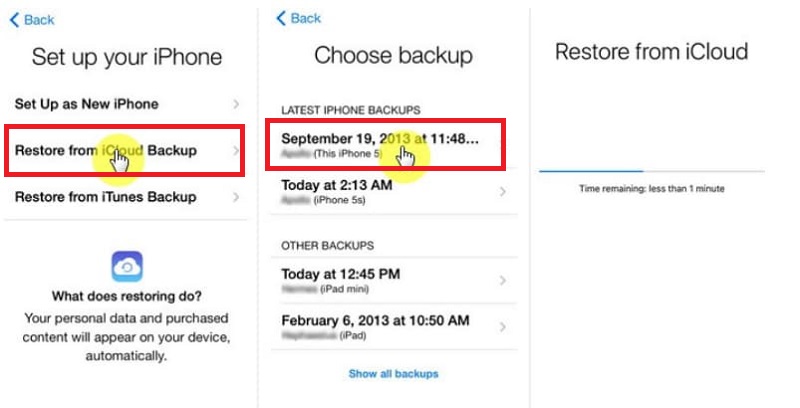Sind Sie jemals frustriert darüber, dass Sprachnotizen nicht auf Ihrem iPhone gespeichert zu sein scheinen? Sie werden überrascht sein zu wissen, dass dies ein häufiges Problem ist. iPhone-Benutzer haben mehrere Probleme mit Sprachnotizen, darunter die Unfähigkeit, sie abzuspielen, das Fehlen einer Benachrichtigung, wenn die Aufnahme endet, und das Verschwinden von iPhone-Sprachnotizen. Viele iPhone-Benutzer haben Feedback erhalten, dass die Sprachnotizen den Datensatz nicht gespeichert haben, als sie ihr Gerät auf iOS 12-15 aktualisiert haben. Viele Gründe können dazu führen, dass Ihre Sprachnotizen verschwinden. Es ist jedoch wichtig zu wissen, wie Sie Ihre Memos wiederherstellen können. Auch damit beschäftigen wir uns in diesem Artikel. Lesen Sie weiter, um die Gründe zu erfahren, und lernen Sie die drei Möglichkeiten kennen, Sprachnotizen von Ihrem iPhone mit oder ohne Backup effizient wiederherzustellen.
Warum werden Sprachnotizen nicht auf dem iPhone gespeichert?
Es gibt drei Gründe, warum Sie auf dem iPhone keine Sprachnotiz finden können.
Grund 1: Begrenzter kostenloser Speicherplatz
Wenn Sie lange aufnehmen, wird eine große Audiodatei erzeugt, aber Ihr iPhone hat nicht genug Speicherplatz, um sie zu speichern. Das bedeutet, je länger Sie eine Sprachnotiz aufzeichnen, desto größer wird die Audiodatei. Wie können Sie das beheben? Zuerst müssen Sie den Speicher Ihres iPhones vor der Aufnahme überprüfen.
Grund 2: Wegen iCloud Sync und instabilem Netzwerk
Wenn das iPhone eine große Aufnahmedatei speichert, wird es automatisch mit iCloud synchronisiert. Wenn Sie eine große Datei aufnehmen und das Netzwerk instabil ist, kann Ihre Sprachnotiz nicht gespeichert werden. Um das Verschwinden von Sprachnotizen auf dem iPhone zu stoppen, schalten Sie Ihre iCloud-Synchronisierung vorübergehend aus.
Grund 3: Unerwartete Unterbrechung
Wenn Sie während der Aufnahme einen unerwarteten Facetime-Anruf von Ihrer Familie oder Ihren Freunden erhalten, stoppt die Aufnahme der Sprachnotiz. Die Lösung besteht darin, Ihr iPhone vor dem Start in den Flugzeugmodus zu versetzen.
AceThinker iPhone Datenwiederherstellung – ohne Backup
Die schlimmste Situation, die Sie sich vorstellen können, ist, dass die iPhone-Sprachnotiz nicht funktioniert oder Sie versehentlich Ihre Aufnahmen löschen und habe weder auf iTunes noch auf iCloud eine Sicherungsdatei. Nun, mach dir darüber keine Sorgen, denn mit Hilfe von AceThinker iPhone-Datenwiederherstellung, kann es Ihnen helfen, alle Sprachnotizen wiederherzustellen, die von Ihrem iOS-Gerät verschwunden sind. Es verfügt über drei verschiedene Modi für Optionen, und Sie können zwischen den drei wählen, die zu Ihrer Situation passen, um alle Ihre Daten zurückzubekommen. Darüber hinaus ist dies die bessere Lösung für Ihr Problem, denn selbst wenn Sie keine Sicherungskopie Ihrer Sprachnotizen haben, können Sie sie trotzdem wiederherstellen.
- Es kann Sprachnotizen wiederherstellen, die mit nur einem Klick verschwinden.
- Stellen Sie Ihre verlorenen Daten in jedem Szenario wie versehentlichem Löschen, Virenbefall usw. wieder her.
- Es ist mit jedem iOS-Gerät kompatibel.
- Es hat auch die Möglichkeit, Dateien von iCloud und iTunes Backup abzurufen.
- 100 % sicher und zuverlässig in der Anwendung
Schritt 1 Holen Sie sich die iPhone-Datenwiederherstellung
Bitte laden Sie die herunter AceThinker iPhone-Datenwiederherstellung auf seiner offiziellen Website, indem Sie unten auf die Download-Schaltfläche klicken. Installieren Sie dann das Tool und warten Sie, bis der Installationsvorgang abgeschlossen ist. Führen Sie danach das Programm aus und erkunden Sie es zuerst, bevor Sie beginnen.Kostenlos herunterladen
Schritt 2 Verbinden Sie Ihr Gerät
Klicken Sie auf „iPhone Data Recovery“ und verbinden Sie Ihr iPhone über ein USB-Kabel mit Ihrem Computer. Warten Sie, bis die Software Ihr Gerät erkennt. Nach der Erkennung können Sie „Scan starten“ unter „Vom iOS-Gerät wiederherstellen“ sehen.Schritt 3 Beginnen Sie mit dem Scannen Ihres Geräts
Klicken Sie auf die Option „Scan starten“, um den Scanvorgang zu starten. Sie können alle Daten auf Ihrem iPhone sehen, bis es fertig ist. Auf der linken Seite des Tools befinden sich Kategorien, in denen Sie eine Vorschau aller Ihrer Dateien anzeigen können.Schritt 4 Vorschau der wiederherstellbaren Sprachnotizen
Wenn der Scanvorgang abgeschlossen ist, scrollen Sie nach unten zu den Kategorien, bis Sie die Sprachnotiz-App finden. Wählen Sie alle Sprachnotizen aus, die auf Ihrem iPhone verschwinden. Sie können auch andere Dateien auswählen, die Sie wiederherstellen möchten.Schritt 5 Das Ergebnis
Nachdem Sie Sprachnotizen und andere Dateien ausgewählt haben, die Sie wiederherstellen möchten, können Sie jetzt auf die Schaltfläche „Wiederherstellen“ tippen. Warten Sie, bis ein weiteres Fenster auf Ihrem Bildschirm erscheint. Wählen Sie Ihren Ausgabeordner und klicken Sie erneut auf die Schaltfläche „Wiederherstellen“.
Sprachnotizen wiederherstellen – iCloud/iTunes-Backup
3.1 iCloud Sprachnotizen wiederherstellen
Das Wiederherstellen von verschwundenen Sprachnotizen auf dem iPhone ist mit Hilfe der Sicherungsdatei von iCloud möglich. Bevor Sie die Datei wiederherstellen, müssen Sie jedoch alle vorhandenen Daten auf Ihrem Telefon löschen. Stellen Sie jedoch sicher, dass Sie alle Daten vor der Wiederherstellung gesichert haben. Sie können die folgenden Schritte ausführen.
Benutzerhandbuch:
- Bevor Sie die Sprachnotizen wiederherstellen, müssen Sie zuerst alle Daten löschen. Öffnen Sie „Einstellungen“ und klicken Sie auf „Allgemein“. Suchen Sie dann unter „Allgemein“ nach „iPhone übertragen und zurücksetzen“. Tippen Sie im unteren Teil des Bildschirms auf „Alle Inhalte und Einstellungen löschen“. Und es beginnt, alle Daten auf Ihrem Gerät zu löschen.
- Nachdem das Gerät alles gelöscht hat, wird Ihr Gerät neu gestartet. Führen Sie alle Verfahren durch, bis Sie zum „iPhone-Bildschirm einrichten“ gelangen. Wählen Sie die Option „Aus einem iCloud-Backup wiederherstellen“. Legen Sie dann Ihr Apple-Konto an.
- Warten Sie in letzter Zeit, bis der Vorgang erfolgreich ist. Stellen Sie dennoch sicher, dass Ihr Internet stabil ist, da der Wiederherstellungsprozess nicht erfolgreich sein wird, wenn Ihre Internetverbindung instabil ist. Nach dem Vorgang werden alle Daten auf Ihrem iPhone wiederhergestellt, einschließlich Ihrer Sprachnotizen.
3.2 iTunes Sprachnotizen wiederherstellen
Die andere Methode, mit der Sie versuchen können, die verschwundenen Sprachnotizen wiederherzustellen, ist iTunes Backup. Wann immer Sie Ihr iPhone mit Ihrem Computer oder Laptop verbinden, synchronisiert iTunes automatisch, um alle Ihre Datendateien auf Ihrem iPhone zu sichern. Befolgen Sie die nachstehenden Anweisungen.
Benutzerhandbuch:
- Öffnen Sie zuerst Ihre iTunes-App. Verbinden Sie dann Ihr Gerät über das USB-Ladekabel mit Ihrem Computer. Sie werden wissen, ob iTunes Ihr Gerät auf dem Bildschirm erkennt.
- Unter der Option „Zusammenfassung“ können Sie Informationen, Backups und Optionen Ihres iPhones sehen. Gehen Sie zu den „Backups“-Optionen und unter „Manually Backup and Restore“ gibt es zwei Optionen: „Jetzt sichern“ und dann „Backup wiederherstellen“.
- Wählen Sie „Backup wiederherstellen“ und wählen Sie anschließend auf dem nächsten Bildschirm alle Daten in Ihrem iTunes-Backup aus, sogar Ihre Sprachnotizen. Klicken Sie dann zuletzt auf „Wiederherstellen“. Lassen Sie Ihr Gerät bis zum Abschluss mit Ihrem Computer verbunden.
Möglichkeiten zum Schutz von Sprachnotizen in iOS 15 vor Verlust
- Mit iCloud und iTunes synchronisieren.
- Duplizieren Sie Ihre Sprachnotizen.
- Teilen Sie Ihre Sprachnotizen.
Stellen Sie immer sicher, dass iCloud und iTunes Backup immer eingeschaltet sind. Denn bei einem unerwarteten Verlust wichtiger Sprachnotizen können Sie immer noch darauf zugreifen.
Mit der Sprachmemos-App können Sie ein Duplikat wichtiger Sprachnotizen zur Sicherung erstellen. Alles, was Sie tun müssen, ist, Ihre Sprachmemos-App zu öffnen und wichtige Sprachaufnahmen auszuwählen. Klicken Sie dann auf das Teilen-Symbol und wählen Sie „Duplizieren“.
Außerdem können Sie wichtige Sprachaufzeichnungen mit jedem iOS-Gerät teilen. Sie können über Dropbox, Mail, Nots, Airdrop, Message und viele mehr teilen.
Zusammenfassung
Warum sind meine Sprachnotizen verschwunden? Dies ist die häufig gestellte Frage, die Sie immer auf der sozialen Frage-und-Antwort-Website sehen können. Viele Möglichkeiten können Ihr Problem lösen. In diesem Artikel geben wir drei verschiedene Lösungen an, die Sie verwenden können, um dieses Problem zu lösen. Ich hoffe, Sie erhalten Ihre Sprachaufnahmen erfolgreich zurück, nachdem Sie diese Methode ausprobiert haben.